hoe uw Volume luider te maken: 5 manieren om Luidsprekers luider te maken
Deel dit artikel:
weten hoe u uw luidspreker luider kunt maken, kan handig zijn om een hoger volume van uw luidspreker of andere audioapparaten te bereiken. Over het algemeen introduceren de meeste mensen extra luidsprekers in een kamer of plaatsen ze de bestaande luidsprekers op strategische posities om meer geluid te versterken en te genereren.
Bovendien kunt u wijzigingen aanbrengen in de instellingen van uw luidspreker om de totale uitvoer te verbeteren. Dergelijke stappen kunnen stimuleren het geluid van de speaker met maximaal 40%.
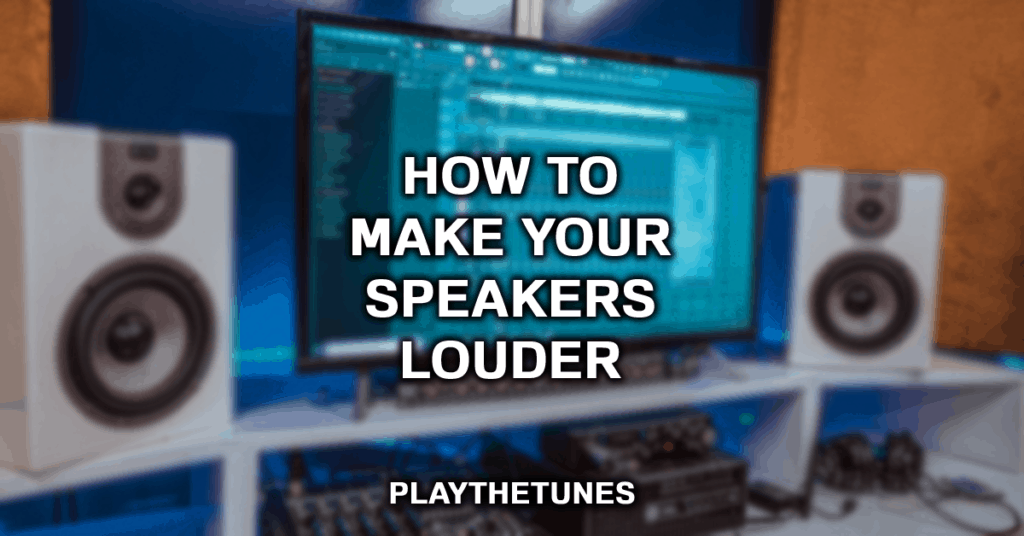
Hoe maakt u uw luidspreker luider
of u nu naar de muziek van uw keuze luistert of een film kijkt, misschien wilt u het volume verhogen om een betere helderheid en geluid van uw luidspreker te krijgen. U kunt echter vinden dat uw speaker niet genoeg geluid produceert. Je vraagt je misschien af, zijn er technieken om je luidspreker luider te maken?
hoewel vrijwel alle luidsprekers een standaard geluidsoutput hebben, afhankelijk van hun ontwerp, kunt u verschillende technieken gebruiken om hun algehele prestaties te verbeteren.

hier is een gedetailleerde kijk op hoe u het volume van uw luidsprekers op meerdere apparaten kunt verhogen en hoe u uw stille Luidsprekers luider kunt maken.
manieren om het luidsprekervolume op verschillende apparaten te verhogen
tegenwoordig hebben verschillende apparaten verschillende luidsprekertypen en-instellingen. Het identificeren van de meest geschikte methoden voor het verhogen van uw luidspreker volume kan het proces voor u vereenvoudigen. Hier zijn manieren om speaker prestaties in Android te stimuleren. iOS-Windows en Mac-Luidsprekers.
het volume van de luidsprekers op Android-smartphones verhogen
de luidsprekers van uw android-telefoon luider maken is een relatief eenvoudige procedure waarbij de positie van uw telefoon, geluidsvoorkeuren en andere technieken worden aangepast. Als u het gevoel dat je Android-apparaat moet een boost voorbij de maximale output, hier is een lijst met tips om te overwegen.
Pas de fysieke positie aan
door uw Android-telefoon in een geschikte positie te plaatsen, kunt u er moeiteloos voor zorgen dat het geluid van de luidspreker luider wordt. Op deze manier hoeft u niet te sleutelen aan de instellingen van uw apparaat, en u zult in staat zijn om de luidspreker beter te horen.
u kunt het Android-apparaat in een gebogen object plaatsen, zoals een kom, en het als versterker gebruiken. Ook, u kunt de Android-telefoon in een hoek waar de luidspreker niet geconfronteerd met een obstructie, waardoor geluid sneller reizen. U kunt ook vergelijkbare resultaten krijgen door de telefoon in de buurt van uw oren te plaatsen of waar u zit of staat.

Schakel de media Volume Limiter
het aanpassen van de media Volume Limiter van uw Android-apparaat in de instellingen van de telefoon kan helpen bij het verhogen van de audiale uitvoer van uw telefoon Deze techniek is een van de meest voorkomende manieren om de luidspreker van uw Android-apparaat te verhogen.
als u merkt dat de luidspreker van uw android-telefoon niet genoeg geluid produceert, is de instelling voor volumebegrenzer mogelijk ingeschakeld. Bovendien, uw telefoon kan geluidsverbeteringsinstellingen die kunnen zijn uitgeschakeld.
begin met de instellingen van uw apparaat te openen en de geluidsinstellingen te openen.U kunt bepalen of u uw Mediavolumeter moet aanpassen of instellingen voor geluidsverbetering moet inschakelen.
bovendien hebben sommige Android-apparaten hun Media Volume Limiter in hun Ontwikkelaarsinstellingen. U kunt de Instellingen van de ontwikkelaar openen door vijf keer op het Build-nummer van uw apparaat te klikken. In deze ontwikkelaar opties, vindt u een optie die staten. “Schakel absoluut volume uit.”Het inschakelen kunt u het absolute volume van uw Android-apparaat uit te schakelen zodra u het aansluit op een extern Bluetooth-apparaat.
de equalizer van uw telefoon aanpassen
moderne Android-telefoons hebben meestal een intelligente equalizer waarmee u de luidsprekeruitgang van uw telefoon kunt aanpassen afhankelijk van de situatie. Bijvoorbeeld, een bepaalde audio balance software kan meer geschikt zijn voor muziek, terwijl een andere kan het beste zijn voor films.
het aanpassen van de equalizer van uw telefoon lijkt misschien een geavanceerde techniek, maar het is relatief eenvoudig. Ga naar je Android-telefooninstellingen en selecteer “geluiden en trillingen.”en zoek equalizer instellingen van het apparaat. Vanaf hier kunt u verschillende opties wijzigen en luider of beter geschikt geluid krijgen.
het volume van de luidspreker op de Iphone en andere handheld iOS-apparaten verhogen
het aansluiten van uw iPhone of ander handheld iOS-apparaat is de beste optie om de luidheid te verbeteren. U kunt het smartphone-apparaat ook in een kom of ander gebogen oppervlak plaatsen. Hier zijn unieke manieren om uw iPhone te verbeteren om ervoor te zorgen dat de luidspreker luider en beter geluid produceert.

Wijzig de Equalizer-instellingen van de iPhone
Equalizer-instellingen helpen ervoor te zorgen dat uw iPhone het beste en optimale geluid produceert, afhankelijk van uw geluidsbehoeften. Aangezien Apple de equalizer van de iPhone instelt op een” uit ” – positie tijdens het productieproces, moet u deze inschakelen ad Pas het dienovereenkomstig aan zodra u het apparaat koopt.
de iPhone equalizer biedt verschillende instellingen zoals Later Night, Flat of Hiphop. U kunt deze equalizer-instellingen aanpassen door de app instellingen te openen. Zodra u deze toepassing opent, selecteert u de muziek optie en selecteer de EQ-instellingen.
vanaf daar kunt u de juiste equalizer kiezen en het geluidsverschil horen voordat u de beste kiest. Een uitstekende keuze voor luider en betere muziek geluidskwaliteit is de late Night equalizer. Het vermindert harde geluiden en verhoogt laag. rustige geluiden, waardoor muziek meer hoorbaar klinkt.
Schakel de Volumebegrenzer van de iPhone uit
iPhones hebben ingebouwde Volumebegrenzers die dienen als veiligheids-en gezondheidskenmerk om gehoorschade door het afspelen van muziek bij hoge volumes te voorkomen. Aangezien dit Volume Limiter is een onderdeel van de muziekinstellingen, kunt u vinden dat u het per ongeluk hebt ingeschakeld.
u kunt deze instelling snel vinden door de instellingenapp van de iPhone te openen en ‘muziek’ te selecteren.”Daarna, U kunt kiezen voor de “Volume Limit” optie en ervoor te zorgen dat het is uitgeschakeld om ervoor te zorgen iphone speaker produceert een luid geluid wanneer u bent kijken of luisteren naar muziek of films.
plaats de iPhone onder een hoek van 45 graden

als u uw iPhone op de vloer of op een verhoogd oppervlak in de buurt van de muur, zoals een tafel, gebruikt, kunt u deze in een hoek van 45 graden hellen om een luider en helderder geluid te bereiken. Deze wandtechniek dwingt het geluid om tegen de muur te stuiteren en het luider te maken als het weerkaatst van de muren.
het volume van de luidspreker op Mac OS verhogen
Mac OS is het favoriete besturingssysteem van Apple op hun desktop-en laptopapparaten. Aangezien Mac OS aanzienlijk verschilt van Microsoft ‘ s Windows OS. het heeft unieke manieren van het optimaliseren en verbeteren van de luidsprekeruitgang van het besturingssysteem. Hier is een uitgebreide lijst van hoe u uw luidspreker luider te maken op Mac OS.
begin met het aanpassen van de geluidsinstellingen van Mac OS
het aanpassen van uw Mac OS-instellingen kan de geluidskwaliteit van uw apparaat snel verbeteren. U kunt deze audio-instellingen te vinden door te klikken op Mac ‘ s audio panel optie of toegang tot het systeem voorkeuren van de computer. Zodra u het tabblad audio opent. selecteer de sectie ‘Output’ en kies het uitvoerapparaat dat u wilt wijzigen.
begin met ervoor te zorgen dat de audiobalans in evenwicht is. Als deze audio balans schuifregelaar beweegt te veel aan de rechter-of linkerkant, zal het ene audiokanaal lager klinken dan het andere, wat leidt tot soft sound output een gebalanceerd audiosysteem zorgt ervoor dat de luidsprekers produceren een evenwichtige en harmonieuze opbrengst leidt tot luider geluid.
ook kan het aanpassen van de schuifregelaar voor uitvoervolume aanzienlijk beïnvloeden hoeveel volume uw Mac-Computer of Laptop-luidsprekers produceren. Als u wilt genieten van luidere volumes, vriendelijk ervoor zorgen dat u schuif de volumeregelaar naar de bovenste positie (naar de rechterkant van het scherm).
u kunt het volume van Mac OS ook verhogen door sneltoetsen zoals F12 te gebruiken om het volume van de luidspreker te verhogen. Als u herhaaldelijk op de snelkoppeling F12 drukt, kunt u de luidheid van uw luidspreker verbeteren tot het maximaal toegestane niveau.
gebruik de ingebouwde equalizer of software van derden om de luidsprekeruitvoer van de Mac-Computer
te verhogen Mac OS gebruikt iTunes als de officiële mediaspeler. U kunt iTunes ‘ ingebouwde equalizer gebruiken om het volume van het apparaat te stimuleren. U kunt snel toegang tot deze Mac OS-functie door de: Command + Alt(optie) + E sneltoets. Langzaam verhogen van de voorversterker, terwijl het variëren van de verschillende frequentiebanden kunt u een luidere speaker uitgang te bereiken.
software van derden zoals Boom 3D, DIY Booster en EqMAq2 helpen de geluidslimieten van uw Mac-Computer naar een hoger niveau te tillen. Dergelijke software biedt u met applicatie-driven audio control die uw control over het volume en equalizer van de instellingen van het apparaat verbetert, zodat u kunt bereiken luider en betere kwaliteit geluiden.
het volume van uw luidspreker opvoeren op Windows
terwijl u uw Windows-volume op 100 zet, produceert u voldoende geluid, soms kan een lichte boost de ervaring die u krijgt bij het bekijken, bekijken of luisteren naar media op uw laptop aanzienlijk optimaliseren. Als u vindt dat de 100% standaard Windows-volume is niet genoeg voor u. hier zijn eenvoudige fixes die u kunt gebruiken om het te verbeteren:
gebruik Audio-verbeteringen
Audioboosts in Windows helpt om het volume te maximaliseren dat uw algehele systeem kan produceren. Meestal. Windows hebben een loudness equalizer die moet worden geconfigureerd om hogere geluiden te produceren. Hieronder is een eenvoudige procedure voor deze oplossing:
- zoek naar het volumepictogram op de werkbalk en klik er met de rechtermuisknop op.
- Ga naar het tabblad volumemixer openen.
- Selecteer het apparaat dat u momenteel gebruikt en klik erop
- Navigeer naar het tabblad verbetering en selecteer het tabblad loudness equalization.
- Klik ten slotte op OK en vervolgens op het tabblad toepassen.
de bovenstaande procedure zal uw Windows volume aanzienlijk verhogen om nog harder te worden. Als uw geluidskaart echter geen ondersteuning biedt voor loudness egalisatie, kunt u hieronder andere oplossingen overwegen.
gebruik VLC-speler
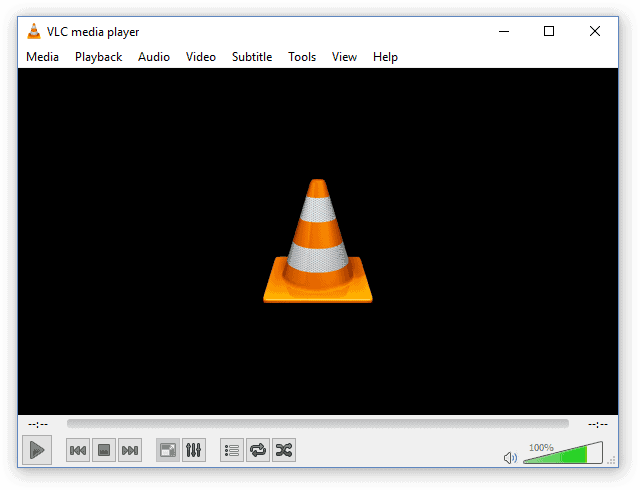
u kunt uw multimedia video ‘ s en audio volume snel boost met behulp van de VLC player. Deze speler kan media volume te verhogen tot 200%. dat is tweemaal de standaard 100% Windows volume.
u kunt een muis of toetsenbord sneltoetsen (Ctrl + Pijl omhoog knoppen) gebruiken om de geluidsintensiteit op VLC te verhogen. Echter, moet u er rekening mee dat deze techniek audio knippen en vervorming kan veroorzaken als u het volume te verhogen. Hoewel het een snellere oplossing is, is het misschien niet de schoonste.
gebruik Sound Booster Plugins
Sound enhancement plugins zijn de meest betrouwbare en effectieve oplossingen voor het verhogen van volumeniveaus in Windows. Maar aan de keerzijde, er zijn beperkte gratis geluid enhancer plugins met veel gratis opties.
er zijn verschillende betrouwbare en efficiënte plugins die u kunt overwegen.
de meeste van deze plug-ins zijn compatibel met meerdere besturingssystemen, waaronder Windows. Mac OS X. Linux, en Mac OS. Enkele van de beste sound booster plugins die u kunt gebruiken om het geluid van het totale systeem te stimuleren zijn SoundPimp, Audio Enhancer Bongiovi DPS plugin, en DFX Audio Enhancer Plugin.
audiostuurprogramma ‘s
bijwerken soms kunnen corrupte of verouderde audiostuurprogramma’ s knoeien met de geluidsoutput van uw Windows-volume. Voor dit geval, het updaten van de audio drivers zal de beste manier om het geluid van uw systeem produceert verbeteren.
gelukkig zijn er verschillende technieken die u kunt gebruiken om ervoor te zorgen dat deze drivers up-to-date zijn. U kunt uw audio drivers handmatig bijwerken of een speciale tool gebruiken. U kunt ook naar Apparaatbeheer gaan, het stuurprogramma zoeken en het vanaf daar bijwerken.
externe luidsprekers aanschaffen

externe luidsprekers zijn ook een goede optie als uw Windows geluid van slechte/lage kwaliteit produceert. Tegenwoordig zijn er veel externe luidsprekers waaruit u kunt kiezen, met verbeterde functies zoals draagbare formaten en Bluetooth ingeschakeld.
3 manieren om uw Bluetooth-luidspreker luider te maken
Bluetooth-luidsprekers bieden een gemakkelijke en handige manier om audio en video ‘ s te beluisteren. Ze kunnen echter behoorlijk niet intrigerend zijn als ze een slechte geluidskwaliteit hebben. In plaats van uw Bluetooth-luidspreker te vervangen vanwege geluid van lage kwaliteit, kunt u eerst deze eenvoudige hacks proberen om hun geluidsoutput te verbeteren:
plaats de luidspreker op de vloer
het plaatsen van uw Bluetooth-luidspreker op de vloer heeft bewezen een hoger geluid te produceren dan op tafels of banken. Dit maakt een naadloze trillingsstroom mogelijk die, in ruil daarvoor, hogere en betere geluiden maakt. Deze hack kan u helpen tijdens feesten / bijeenkomsten.
plaats de luidspreker tegen de muur
het primaire doel van deze methode is om de basuitgang van uw luidspreker te versterken. Muren zijn goede versterkers en barrières. Het plaatsen van uw luidspreker in de buurt van een muur is bekend om het volume te verhogen met ongeveer 25%.
plaats de luidspreker in een hoek
als het plaatsen van de luidspreker tegen de muur voor u niet werkt. het plaatsen van het in een hoek van uw kamer kan bieden u de oplossing die u nodig hebt. Deze methode kan boost bluetooth speaker volume met ongeveer 40%.
conclusie
afhankelijk van het apparaat dat u gebruikt, kunt u de verschillende technieken hierboven besproken gebruiken om de luidheid van uw luidspreker te verbeteren. Als u vragen over het maken van uw luidspreker luider, vriendelijk laat een reactie hieronder. Tot slot moet u er rekening mee houden dat u weet hoe u uw luidspreker luider kunt maken door de software-instellingen van uw luidspreker te wijzigen of de positie en oriëntatie van de luidspreker aan te passen.




